Cara Mencadangkan iPhone, iPad, dan Mac Anda – Panduan Utama
Diterbitkan: 2018-04-18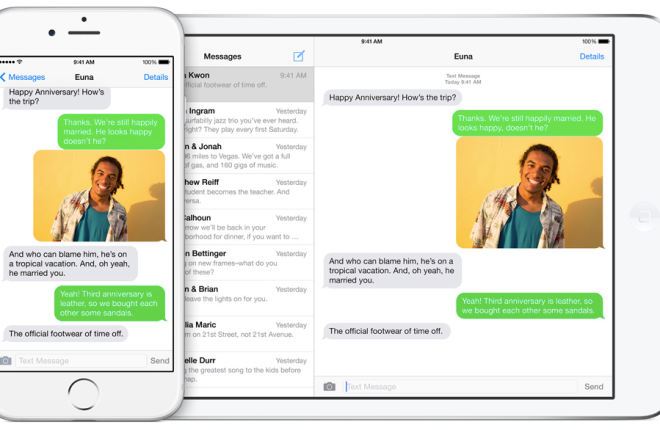
Saya penggemar melindungi dan memiliki rencana pemulihan untuk semua data dengan mencadangkan – dari perangkat teknologi, mulai dari laptop, tablet, ponsel, dan bahkan jam tangan pintar. Akan sangat berisiko untuk menyimpan data di perangkat apa pun tanpa rencana cadangan.
Serangkaian pencarian sistematis telah dilakukan, ditambah dengan banyak produk yang dicoba melalui proses tepercaya dan cara yang aman. Ini telah mengarah pada pembentukan panduan utama untuk memastikan ada rencana cadangan untuk setiap data.
Anda mungkin menyimpan foto lama atau baru Anda, mengamankan informasi atau detail pribadi, melacak joging harian. Setiap informasi dan pengetahuan yang Anda butuhkan untuk melindungi atau memulihkan data dan mencadangkan perangkat Anda ada di sini, baik itu iPad, iPhone, atau Mac. Klik tautan untuk melompat di bawah.
- Mengamankan dan Mencadangkan Mac Anda
- Layanan Pencadangan Terbaik untuk Mac
- Layanan Pencadangan Lokal dan Cloud Hibrida atau Mac
- Cara Mencadangkan Mac Anda
- Cadangan Lokal
- Cadangan di luar situs
- Cadangan berbasis cloud
- Mengamankan dan Mencadangkan iPhone dan iPad
- Aplikasi Penyimpanan Cloud
- Mengapa Anda Membutuhkan Paket Cadangan
- Memulihkan Data dari Cadangan
- Penyimpanan Cloud Gratis – Apa yang perlu Anda ketahui!
- Flash Drive Terbaik untuk Mencadangkan iPhone Anda
- Aplikasi Penyimpanan Cloud
Mengamankan dan Mencadangkan Mac Anda
tautan langsung
- Mengamankan dan Mencadangkan Mac Anda
- Cara Mencadangkan Mac Anda
- Cadangan Lokal untuk Mac
- Apa itu Time Machine dan bagaimana cara menggunakannya?
- 'Kloning' untuk Pencadangan Lokal
- Pencadangan di Luar Situs untuk Mac
- Pencadangan Online atau Berbasis Cloud untuk Mac
- Layanan Pencadangan Terbaik untuk Mac
- Layanan Pencadangan Online
- Backblaze
- Saya menyetir
- karbonit
- Program Hard Drive Cadangan Eksternal
- Kloning Salinan Karbon
- Super duper
- Guru Pencadangan Mac
- Layanan Pencadangan Lokal dan Cloud Hibrida atau Mac
- akronis
- Mengamankan dan Mencadangkan iPhone dan iPad
- Aplikasi Penyimpanan Cloud
- Kotak
- google Drive
- SugarSync
- Dropbox
- OneDrive
- Mengapa Anda Membutuhkan Paket Cadangan
- Mengapa Perangkat Anda Membutuhkan Cadangan
- Mencadangkan Aplikasi
- Memulihkan Cadangan Data
- Penyimpanan Cloud Gratis – Yang Perlu Anda Ketahui
- Flash Drive Terbaik untuk Mencadangkan iPhone Anda
- Add-On iPhone Lightning Flash Drive Adapter
- Flash Drive iPhone Omars
- FlashDrive iPhone iPad HooToo
- Flash Drive Seluler iXpand SanDisk
- iDisk MFI Bersertifikat Flash Drive
- Flash Drive SanDisk untuk iPad dan iPhone
Setiap individu yang fasih dengan industri teknologi, berpengalaman dengan teknologi informasi atau rekan Anda yang berorientasi baik tentang sistem komputer akan selalu meyakinkan Anda tentang betapa pentingnya bagi Anda untuk membuat cadangan data Anda jika benar-benar berguna bagi Anda.
Terlepas dari kenyataan bahwa Mac Anda segar dan baru, itu masih belum sempurna, itu adalah buatan manusia dan dapat dan rentan terhadap kerusakan.
Mengingat bahwa Anda aman tanpa sarana pemulihan atau cadangan, maka layar sistem Anda mulai retak, atau Anda mendengar suara yang tidak ingin Anda dengar saat Anda menyalakan Mac.
v
Anda akan membenci diri sendiri karena berpikir Anda akan kehilangan sebagian besar data Anda. Di sini, Anda yakin bahwa Anda akan diajari tentang cara menyimpan file Anda dengan beberapa layanan pencadangan online dan perangkat penyimpanan eksternal.
Cara Mencadangkan Mac Anda
Ada berbagai cara yang dapat digunakan untuk mencadangkan data di perangkat Mac Anda, sebagian di antaranya mencakup program pencadangan bawaan untuk perangkat Mac yang disebut Time Machine. Anda juga dapat menggunakan kloning atau layanan berbasis cloud. Bahkan ada metode di mana Anda dapat mencadangkan dan menyimpan file desktop dan kontak di iCloud.
Sangat penting Anda membuat cadangan Mac Anda. Mungkin bukan hari ini, atau bahkan besok, atau bulan ini, atau tahun ini, tetapi akan tiba saatnya di mana Anda pada akhirnya akan kehilangan file yang relevan, dan Anda akan menyesal tidak melakukan operasi pencadangan pada perangkat Anda. Anda tidak ingin itu terjadi.
Sekarang, saya tidak ingin menakut-nakuti Anda, tetapi Anda HARUS mundur sekarang. Begini caranya
Cadangan Lokal untuk Mac
Ketika operasi pencadangan lokal dilakukan, itu berarti menghapus semua data dari perangkat Mac Anda dan menempelkannya di drive lain yang terletak di rumah atau kantor Anda. Kedua salinan akan berada di lokasi yang sama sehingga dapat dengan mudah diakses saat dibutuhkan, dan jika terjadi sesuatu yang buruk pada salinan asli, Anda dapat memulihkannya dengan versi yang diperbarui.
Meskipun ada berbagai cara di mana Anda dapat mencadangkan Mac Anda, saran pertama adalah menggunakan fitur Time Machine bawaan Apple.
Apa itu Time Machine dan bagaimana cara menggunakannya?
Time Machine dapat dengan nyaman mengklaim sebagai cara termudah untuk mencapai operasi pencadangan lokal. Fitur ini dibangun ke dalam macOS karena tidak ada perangkat lunak tambahan untuk dibeli, Anda akan memerlukan drive eksternal untuk memulai operasi ini. Time Machine digabungkan ke dalam perangkat penyimpanan massal yang populer agar Anda dapat menskalakan sebanyak yang diperlukan.
Jika Anda seorang pemula di pencadangan dan Anda ingin mempelajari metode tercepat, set-it-and-forget-it, Anda harus mempertimbangkan untuk membeli router Apple Airport Time Capsule. Router kapsul Apple adalah router Wi-Fi yang disematkan dengan hard drive internal.
Agar adil, meskipun router Wi-Fi dapat bersaing dengan tingkat kecepatan pasar saat ini, perangkat lunak belum ditingkatkan selama bertahun-tahun, dan kurangnya teknologi jaringan modern seperti mesh mengkhawatirkan. Namun, jika Anda mempertimbangkan teknologinya, belilah Time Capsule, colokkan, klik mulai, dan Anda sudah siap.
Meskipun saya sering menggunakan metode lain, metode Time Capsule berada di urutan teratas dari daftar yang sering saya gunakan. Ini menenangkan saya karena saya tahu terlepas dari kegagalan apa pun pada perangkat saya; seluruh perangkat Mac akan menerima cadangan tingkat dasar setiap beberapa jam.
'Kloning' untuk Pencadangan Lokal
Kloning memerlukan pembuatan replika drive Anda jika terjadi kerusakan. Jadi jika terjadi sesuatu pada drive, Anda dapat terus bekerja melalui klon sampai Anda punya waktu untuk melihat ke drive utama dan memulihkan data Anda.
Perangkat lunak yang saya percaya untuk mengkloning drive adalah SuperDuper yang saya putar di antara dua perangkat untuk tujuan pencadangan yang berbeda. Jika salah satu drive gagal, maka saya akan membatasi kemungkinan kehilangan file saya. Anda juga dapat menggunakan Carbon Copy Cloner sebagai opsi berbeda untuk melakukan operasi yang sama.
Pencadangan di Luar Situs untuk Mac
Memiliki dua file cadangan di lokasi yang sama sepertinya ide yang bagus sampai ada kasus pencurian, kebakaran, atau bencana alam. Ini kemungkinan besar akan menghilangkan peluang Anda untuk memulihkan data Anda. Menggunakan rumah atau kantor Anda sebagai lokasi utama untuk menyimpan Mac dan cadangan tetap membuat data Anda tidak aman.
Untuk mengurangi risiko kejadian tersebut, Anda harus mengambil satu atau lebih drive Anda dan menyimpannya di lokasi fisik yang berbeda. Lokasi ini harus memiliki langkah-langkah keamanan berteknologi tinggi sehingga Anda dapat yakin drive cadangan Anda aman di sana. Itu harus cukup jauh sehingga kemungkinan bencana apa pun yang memengaruhi kecepatan Anda tidak dapat menyebar ke lokasi sekunder.
Jadi, jangan sampai ke orang tua, tetangga, kantor, atau di saudara. Menggunakan layanan brankas di bank atau unit penyimpanan yang berada pada jarak yang cukup jauh dari rumah Anda akan ideal untuk membuat cadangan di luar lokasi.
Cara paling mudah untuk melakukan ini adalah dengan terus-menerus menukar drive antara lokasi lokal dan di luar lokasi secara berkala tergantung pada preferensi Anda. Ini bisa seminggu, dua minggu, atau per bulan.
Anda cukup membawa drive dengan cadangan terbaru dari lokasi lokal Anda ke lokasi di luar situs sehingga Anda dapat memperbarui yang lama. Kemudian Anda ulangi proses ini.
Metode ini merupakan pilihan terbaik jika Anda memiliki informasi pribadi, kesehatan, dan keuangan sensitif yang tidak Anda percayai untuk diamankan oleh layanan berbasis cloud online.
Pencadangan Online atau Berbasis Cloud untuk Mac
Meskipun pencadangan lokal dan di luar situs dapat berguna dan dapat diandalkan, kita hidup di era jaringan online, dan opsi penyimpanan berbasis cloud memiliki kelebihannya sendiri.
Mirip dengan Time Capsule dan Time Machine, backup online adalah masa depan. Yang harus Anda lakukan adalah membayar langganan, mengunduh aplikasi utilitas, meluncurkannya dan secara otomatis mulai menyimpan data Anda ke Cloud dalam jumlah besar serta memperbaruinya saat lebih banyak konten masuk.
Anda juga memiliki fitur berbagi untuk menerima dan mengirim hard drive jika Anda perlu berbagi data dalam jumlah besar atau memulihkan sejumlah besar file. Carbonite dan BackBlaze mewakili layanan terbaik yang dapat diandalkan untuk mengamankan file Anda.
Layanan Pencadangan Terbaik untuk Mac
Layanan Pencadangan Online
Ini adalah layanan pencadangan pilihan online yang menjamin data Anda sepenuhnya aman dan aman di lokasi terpencil. Di sini, Anda tidak perlu membebani diri dengan koneksi kabel apa pun ke perangkat penyimpanan eksternal. Data Anda pergi ke mana-mana dengan Anda asalkan mereka didukung secara online. Apakah komputer Anda rusak atau tidak, data Anda aman.
Backblaze
Salah satu penawaran terbaik yang akan Anda dapatkan jika Anda mencari paket yang bagus dengan pilihan dan opsi berlebih adalah Backblaze. Ini juga telah disederhanakan sehingga secara otomatis memilih data apa yang Anda perlukan untuk membuat cadangan bahkan jika Anda tidak ingin menyesuaikan opsi pencadangan Anda, mungkin karena banyaknya barang di komputer Anda.
Anda dapat memilih untuk memilih data yang tidak ingin dicadangkan Backblaze secara manual. Fitur langka lainnya di Backblaze adalah Anda dapat mengunduh alat khusus yang membantu melacak lokasi Mac Anda jika jatuh ke tangan yang salah atau hilang.
Sebuah kejutan! Kejutan lain, Anda masih aman dengan Backblaze jika Anda kehilangan perangkat, crash atau mengalami kerusakan, dan Anda harus memulihkan semua data yang disimpan dengan Backblaze, Anda juga dapat memesan USB flash drive atau hard drive, dan mereka akan FedEx dengan nyaman ke depan pintu Anda.
Saya menyetir
iDrive adalah platform online layanan pencadangan multi-fungsi yang memungkinkan Anda berinteraksi dengan banyak perangkat demi keamanan pencadangan penuh. Selain itu, Anda dapat memilih untuk menyertakan akun sebanyak mungkin.
Dengan IDrive, Anda akan mendapatkan perangkat penyimpanan eksternal, hard drive untuk Anda mengunggah semua data Anda. Secara inklusif, Anda dapat membuat cadangan data media sosial Anda. Setelah itu, Anda mengembalikannya kepada mereka, dan kemudian mereka bertanggung jawab atas diri mereka sendiri untuk mengamankan data Anda setelah mengirimkannya kembali kepada mereka. Menariknya, ini tersedia untuk Mac, PC, dan perangkat seluler.
IDrive adalah layanan pencadangan online yang lebih disukai yang memiliki semua yang Anda butuhkan untuk mengamankan data Anda dan banyak lagi. Anda mendapatkan lebih dari biaya layanan dibandingkan dengan kompetisi lain, banyak manfaat mulai dari integrasi file explorer, pencadangan non-stop, beberapa perangkat per akun, distribusi dan pengarsipan file, dan sejenisnya.
Anda dapat mengakses paket penyimpanan 2 TB hanya dengan $70 per tahun. Menariknya, Anda dapat memulai dengan pengguna 5GB dasar gratis dengan IDrive.
karbonit
Bagi mereka yang belum mencoba layanan pencadangan online dan mencoba untuk menyimpan data Anda di lokasi yang jauh, Carbonite adalah pilihan tepercaya untuk Anda.
Mudah beradaptasi dengan stres yang lebih rendah, dengan rencana cadangan saran inklusif. Anda juga dapat memilih untuk menyetel waktu pencadangan untuk data Anda ke periode yang lebih nyaman, jadi internet yang buruk seharusnya tidak menghentikan Anda dari mengamankan data Anda dengan Carbonite di pihak Anda. Jangan panik saat Anda perlu menjalankan beberapa tugas lain di komputer Anda , Carbonite tidak pernah melupakan waktu terjadwal Anda untuk melakukan tugasnya.
Mereka juga mendapat penawaran luar biasa untuk layanan pencadangan online pada satu sistem. Carbonite juga menyimpan catatan perubahan yang terlambat pada file sehingga Anda dapat mengembalikan perubahan yang dibuat sebelumnya jika perlu.
Anda dapat menghemat hingga 30 persen dari biaya sebenarnya sebesar $60 per tahun jika Anda memilih untuk mengikuti rencana beberapa tahun sekaligus.
Program Hard Drive Cadangan Eksternal
Kumpulan program ini mewakili cara termudah dan cara yang lebih murah untuk mencadangkan dan mengamankan data Anda. Yang diperlukan adalah Anda mengunduh perangkat lunak yang sesuai, menyambungkan ke hard drive penyimpanan eksternal, dan memulai pencadangan, lalu Anda siap melakukannya. Sering disarankan untuk memiliki replika hard drive penyimpanan eksternal Anda agar lebih aman, asalkan Anda tidak memiliki paket layanan pencadangan online. Mereka dapat berfungsi sebagai rencana cadangan untuk diri mereka sendiri di lokasi yang terpisah. Anda kemudian dapat dengan mudah mengganti drive Anda setiap minggu, dengan melakukan ini Anda tidak perlu panik jika Anda tidak dapat mengakses salah satu lokasi.
Kloning Salinan Karbon
Carbon Copy Cloner menggandakan salinan yang sama dari drive Mac Anda dengan proses langsung yang menginstruksikan Anda pada langkah berikutnya untuk mengambil seperti mesin fotokopi. Itu juga dapat menduplikasi tab yang disimpan secara individual, Anda dapat menentukan opsi pencadangan Anda mungkin secara manual, atau dengan jadwal tertentu (per jam, harian, mingguan, bulanan), riwayat dan jenis filter cadangan dapat dilihat. File Anda yang baru saja dihapus dan diubah yang disimpan sebagai cache saat Anda bekerja juga dapat diakses.
Biayanya $40 untuk membuat Carbon Copy Cloner melakukan keadilan untuk semua file di komputer Anda.
Super duper
Sesuai dengan namanya, ia dapat menyalin dan menghapus file seperti yang diperlukan dalam tugasnya dengan mencadangkan file komputer Anda ke hard drive eksternal yang terhubung. Pencadangan di Super Duper dapat dijadwalkan untuk kenyamanan Anda, dan kesederhanaannya membuatnya luar biasa. Yang perlu Anda lakukan hanyalah menyalin file untuk membuat cadangan yang dapat di-boot pada hard drive eksternal yang telah terhubung dengannya, setelah itu Anda akan menjadwalkan pembaruan. Hal ini tidak memerlukan waktu yang cukup lama karena hanya mengupdate perubahan yang telah dilakukan selama ini.
Hanya $27,95 dan Mac Anda dapat digunakan dengan Super Duper.
Guru Pencadangan Mac
Salah satu dari sedikit opsi untuk layanan pencadangan yang baik yang juga dapat memilih untuk menduplikasi satu folder atau seluruh disk drive seperti yang Anda putuskan adalah Mac Backup Guru. Tindakannya cepat sehingga akan menyinkronkan cadangan yang lebih lama atau yang tersisa daripada mengulangi seluruh proses secara keseluruhan. Itu bisa berubah menjadi cadangan yang dapat di-boot di hard drive eksternal. Anda harus memperhatikan bahwa Anda dapat mengakses lebih dari satu cadangan tanpa menggunakan banyak ruang penyimpanan.
Dapatkan Mac Backup Guru seharga $29 per komputer dengan biaya lisensi satu kali.
Layanan Pencadangan Lokal dan Cloud Hibrida atau Mac
Bayangkan Anda memiliki layanan atau paket pencadangan lokal dan kombinasi penyimpanan cloud di luar lokasi untuk mengamankan data Anda. Memang dimungkinkan dengan Time Machine dan drive iCloud yang dapat bekerja bersama di Mac Anda. Anda juga bisa mendapatkan dua dalam satu opsi paket layanan pencadangan lokal dan penyimpanan cadangan cloud di luar lokasi dari perusahaan yang sama.
akronis
Salah satu perusahaan yang menawarkan paket penyimpanan dua-dalam-satu seperti yang dijelaskan sebelumnya adalah Acronis. Mereka dikenal menyediakan rencana pencadangan lokal yang berjalan di hard drive eksternal Anda dan cadangan penyimpanan cloud yang aman secara bersamaan, keamanan ganda dan pencadangan untuk data Anda.
Pencadangan cloud secara otomatis menyimpan data di luar lokasi, dan dengan menyinkronkan data Anda menggunakan layanan jaringan area luas yang dioptimalkan, ini untuk pemulihan yang lebih cepat dan dapat dijadwalkan sesering yang Anda inginkan. Penyimpanan cloud juga harus diaktifkan jika Anda ingin itu berjalan di perangkat Anda, dan ketika dijalankan, ia melakukannya dengan enkripsi ujung ke ujung yang berkelanjutan.
Sejujurnya, itu telah diuji dan dianggap sebagai salah satu rencana cadangan termudah dan paling sederhana setelah Time Machine. Anda hanya berjarak satu tombol dari mengamankan data Anda ketika Anda melihat tombol "cadangan". Pikiran Anda itu dimulai dan berakhir secara otomatis.
Acronis juga dapat diperoleh untuk iPhone dan iPad Anda bersama beberapa koneksi perangkat. Dengan ini, penyimpanan semua jenis file dari media hingga semua jenis kontak dapat dilakukan di hard drive eksternal dan secara nirkabel ke Mac Anda.
Paket untuk Acronis telah diatur dengan tepat dengan harga $50 untuk cadangan lokal satu komputer; juga cadangan penyimpanan cloud dapat dibeli seharga $ 50 per tahun, dilengkapi dengan penyimpanan 250GB. Ini berfungsi di satu komputer dan beberapa perangkat seluler. Ada juga opsi premium seharga $100 per tahun dengan keunggulan fitur keamanan tingkat lanjut, dan ada juga penyimpanan cloud 1TB yang disertakan di dalamnya. Anda harus membayar sekitar $30 hingga $50 untuk lebih dari satu komputer, dan harganya menjadi lebih murah dengan jumlah komputer yang lebih sedikit.
Mengamankan dan Mencadangkan iPhone dan iPad
Aplikasi Penyimpanan Cloud
Pada saat ruang perangkat Anda hampir penuh, dan Anda membutuhkan aplikasi penyimpanan cloud yang bagus. Anda perlu memeriksa ini!
Ketika kita berbicara tentang perangkat yang memiliki ruang penyimpanan yang cukup, iPhone tidak berada di sisi positif pilihan untuk memilih untuk menyimpan untuk edisi 256GB, karena Anda tidak perlu menghapus file sebelum Anda menerima yang lain.
Ini seharusnya tidak perlu dikhawatirkan karena ada beberapa opsi untuk penyimpanan cloud yang baru-baru ini lebih disukai daripada kehilangan data di perangkat saat rusak.
Dari berbagai layanan berbasis cloud di pasar, kami memilih aplikasi penyimpanan cloud terbaik yang sesuai dan berperingkat teratas dari jung lain untuk iPhone dan iPad Anda. Anda dapat mempertimbangkan mereka untuk mencadangkan dan mengamankan data Anda.

Kotak
Dengan Box sebagai layanan dukungan berbasis cloud pilihan Anda, Anda berhak untuk berkolaborasi dan berbagi file di dalam perangkat dan kemungkinan besar masih belum mengungkapkan folder Google Drive atau iCloud Anda karena mungkin terhubung ke detail login Anda, seperti alamat email. Lihatlah melampaui namanya dan cobalah.
Pengguna gratis mendapatkan penyimpanan 10GB secara gratis dan ukuran file maksimum yang diunggah pada suatu waktu dibatasi hingga 250MB, per file. Hanya $79,99 per tahun yang diperlukan agar Anda berhak atas kapasitas penyimpanan 100GB yang ukuran file 5GB dapat diunggah sekaligus.
Box dipandu oleh keamanan enkripsi file sehingga Anda tidak perlu khawatir tentang seberapa aman file Anda karena mereka akan aman. Mirip dengan Dropbox, Anda dapat mengunggah dan mengunduh file dari aplikasi lain saat Anda memiliki Box, dan ini memungkinkan Anda menemukan file Anda dengan mudah.
google Drive
Setiap pengguna Google harus fasih dengan Google drive, yang terkenal dengan popularitasnya, keandalannya, dan ruang penyimpanannya yang besar sebesar 15 GB tanpa pembayaran. Mudah digunakan dan dapat menyimpan semua format file. Bagian dari Google Drive adalah foto Google, yang dikenal dengan penyimpanan foto tanpa batas.
Google drive disajikan kepada Anda menginformasikan kantor yang dikemas penuh dan semua akses untuk membuat, mengedit, dan menyimpan data Anda (Google docs), menyimpan file media Anda dan banyak lainnya dengan kepercayaan tertinggi. Google Drive juga dapat bekerja di semua platform dengan nyaman dan mudah. Jika Anda pintar, Anda tidak perlu panduan pengguna untuk mengenal Google drive. Apa lagi yang bisa Anda minta?
Google Drive memiliki banyak alat dan alat luar biasa, penyimpanan yang menggiurkan. Benar-benar yang terbaik yang bisa Anda dapatkan secara gratis, tidakkah Anda lebih suka mempertimbangkan ini untuk penyimpanan perangkat Anda? Anda juga dapat mengambil file apa pun yang Anda buat atau simpan di Google drive.
Layanan berbasis cloud ini menyediakan paket murah yang dapat dibeli mulai dari $1,99. Anda mendapatkan penyimpanan 100GB selama sebulan, $9,99 untuk 1TB dalam sebulan, $99,99, $199,99 dan $299,99 per bulan untuk masing-masing 10TB, 20TB, dan 30TB. Bukankah Anda lebih suka berlangganan Google drive?
SugarSync
Google Drive atau OneDrive mungkin tidak menarik bagi Anda karena detail Anda mungkin ditautkan ke setiap file yang Anda bagikan, tetapi itu tidak menjadi masalah bagi sebagian pengguna. Jika menurut Anda mengungkapkan alamat email adalah masalah besar, Anda dapat memilih SugarSync sebagai bantuan penyimpanan Anda. Mudah dan hampir sempurna untuk mengeluarkan file, semua file Anda dapat terus disinkronkan di semua perangkat melalui SugarSync.
Anda tidak perlu khawatir tentang mengunduh file sebelum mendengar karena mungkin memakan waktu Anda. Ya, SugarSync membantu Anda berbagi file dan streaming video Anda yang sudah disimpan di dalamnya, juga mencadangkan file media secara otomatis.
Anda memiliki waktu percobaan. Dari 90 hari untuk menikmati SugarSync secara gratis, setelah itu Anda dapat membayar $7,49 untuk 100GB per bulan, $9,99 untuk 250GB per bulan. Apakah Anda ingin lebih banyak ruang penyimpanan? Anda juga bisa mendapatkan 500GB seharga $18,95 per bulan dan 1TB seharga $55 per bulan juga untuk akun bisnis.
Coba SugarSync jika Anda terlalu sibuk berbagi file ke beberapa perangkat dan tidak sabar untuk mengunduh file setiap saat.
Dropbox
Tidak diragukan lagi, ini adalah daftar teratas dan dianggap sebagai salah satu yang terbaik. Selama bertahun-tahun, Dropbox menyenangkan untuk digunakan setelah mendapatkan banyak pengakuan karena efisiensinya. Inilah yang digunakan sebagian besar rekan saya untuk menghemat penyimpanan perangkat mereka.
Dropbox dibuat untuk mendukung setiap platform dan menyimpan data apa pun, dan dapat disinkronkan dengan baik dengan beberapa sarana penyimpanan. Karakteristiknya yang menonjol telah diterima secara luas juga karena dapat memulihkan file yang terhapus. Bukankah itu menarik? Ruang penyimpanan gratis dapat diperoleh saat Anda merujuk teman ke Dropbox dan juga menyelesaikan "Panduan Memulai".
Dengan $99(USD) per tahun, Anda berhak atas ruang penyimpanan sebesar 1TB, tetapi pada dasarnya, setiap pengguna gratis dengan akun Dropbox mendapatkan penyimpanan sekitar 2GB.
OneDrive
OneDrive mewakili pilihan yang layak di antara aplikasi penyimpanan berperingkat teratas. Anda masih berada di jalur yang benar jika Anda adalah pengguna iPhone dan iPad tetapi Anda memilih PC daripada Mac, OneDrive mendukung Anda dengan fungsionalitas yang terkait erat dengan Google drive.
Ini sudah tersedia dan sudah diinstal pada perangkat Windows 10, juga dapat diunduh ke perangkat lain yang kompatibel. Setelah Anda masuk ke OneDrive, sinkronisasi dan penyimpanan data dari iPhone ke PC bukanlah tugas yang sulit. Anda juga dapat mengakses akun yang sama di kedua perangkat.
Fitur standar yang berlaku untuk OneDrive di perangkat iOS adalah Anda dapat mengedit dan mempersonalisasi file PDF seperti menggambar atau menambahkan tanda tangan Anda. OneDrive memberi tahu Anda dengan sangat cepat ketika file dimodifikasi di dalamnya dan memberi tahu Anda siapa mereka.
Untuk pecinta gambar atau fotografer, ini memungkinkan penandaan otomatis file media berdasarkan visual. Fitur ini membuat file Anda lebih nyaman untuk dijelajahi nanti.
Sebagai pengguna gratis, Anda dapat mengakses ruang penyimpanan 5GB. Anda juga dapat membayar untuk mendapatkan penawaran yang lebih menarik mulai dari $1,99 per bulan yang memungkinkan Anda mendapatkan 50GB, $69,99 per tahun untuk 1TB plus office 365 personal. Paket eksklusif 5TB plus Office 365 Home tersedia seharga $99,99.
Mengapa Anda Membutuhkan Paket Cadangan
Sebagian besar pengguna memiliki keyakinan untuk memiliki paket penyimpanan cloud off-site yang menurut mereka adalah tempat teraman dan tempat paling aman untuk file dan data mereka. Sejujurnya, ini adalah salah satu cadangan teraman melalui proses penyiapan dan aksesibilitas ke data Anda.
Namun, merupakan ide bagus untuk memperoleh rencana pencadangan sekunder dalam bentuk apa pun, kemungkinan besar rencana tersier tambahan baik-baik saja dan memastikan Anda tidak kehilangan data karena sebab apa pun. Jika Anda memiliki Mac dengan penyimpanan cloud di luar situs dan penyimpanan hard drive eksternal, tentu Anda terlalu terlindungi. Hal yang sama berlaku untuk pengguna iPhone dan iPad.
Mengapa Perangkat Anda Membutuhkan Cadangan
Sering kali, ketika Anda membaca ulasan online tentang pengguna iOS dan komputer, mereka merasa aman dengan orang-orang seperti Box, SugarSync, OneDrive, Google Drive, iCloud, Dropbox, dan banyak paket penyimpanan cloud off-site lainnya. Mereka melihat cara lain untuk cadangan ekstra sebagai pemborosan sumber daya.
Tanpa ragu, penyimpanan cloud di luar lokasi dan rencana pencadangan adalah salah satu cara teraman untuk menjaga data Anda agar tidak dirusak saat terjadi kerusakan sistem.
Memulihkan file dan data lain kembali di komputer dan ponsel Anda bisa sangat merepotkan jika hanya disimpan di cloud.
Mencadangkan Aplikasi
Anda memulai dari awal dengan perangkat baru, dan Anda merasa aman dan yakin bahwa data dan file Anda tidak hilang, Anda merasa santai karena dokumen Anda ada di iCloud, OneDrive, atau paket penyimpanan cloud di luar situs apa pun yang Anda putuskan untuk digunakan.
Anda dapat dengan cepat mengunduh ulang file-file itu, tetapi Anda tidak pernah berpikir Anda akan membutuhkan aplikasi dan alat Anda di samping pengaturan dan pengaturan yang disimpan. Anda harus bekerja dengan file di penyimpanan cloud di luar situs Anda.
Saat Anda mengunduh file dokumen dari penyimpanan cloud Anda, Anda memerlukan aplikasi pengolah kata untuk mengaksesnya yang harus Anda instal ulang dan simpan kembali pengaturan pilihan Anda, file media Anda dari iCloud tidak dapat diedit ke selera Anda tanpa aplikasi yang Anda pilih.
Selain itu, ini memberi tahu di internet Mac Anda saat Anda mencoba mengunduh ulang aplikasi yang Anda butuhkan setiap hari. Anda harus memulai pengaturan dari awal. Anda juga perlu mengunduh aplikasi lain untuk bekerja bersama dengan aplikasi yang ada. Terakhir, Anda memerlukan pengelola kata sandi, untuk mengamankan dan mengatur akun Anda.
Semua pengaturan Anda harus dikembalikan kepada Anda, sidik jari Anda, ID sentuh, menyesuaikan telepon Anda. Jika Anda menggunakan iPhone, mengaktifkan pengaturan iCloud Anda harus selesai sebelum Anda tahu bahwa Anda siap melakukannya.
Mac Anda mungkin hanya mengganggu Anda jika Anda harus memulai semua pengaturan di dalamnya. Dari notifikasi pilihan Anda, pengaturan suara, dan yang lebih penting pengaturan trackpad dan mouse Anda. Anda mungkin juga berpikir Anda tidak menggunakan Mac karena semua pengaturan yang Anda buat akan disimpan bersama data Anda di cloud.
Memulihkan Cadangan Data
Memulihkan file kembali dari paket penyimpanan cloud off-site Anda di Mac atau iPhone dapat melelahkan dan memakan waktu lebih lama karena Anda harus memulai dari awal dengan mendownload semua file dari penyimpanan cloud.
Jika internet Anda bagus, Anda mungkin tidak terlalu lelah, tetapi jika tidak berfungsi dengan baik dan Anda membutuhkan file Anda, itu akan menjadi seperti neraka karena, misalnya, Anda akan mengambil semua file dari folder media Anda jika Anda sedang mencari satu gambar atau video. Saat Anda perlu mendapatkan kembali semua musik Anda dari iTunes di Mac, mungkin perlu waktu lama karena Anda harus menunggu lama.
Masa pakai baterai Anda juga akan dipertaruhkan saat mencoba mengatur semuanya kembali seperti meletakkan semua pengaturan di tempatnya, mengunduh semua file Anda dari dokumen hingga video Musik, foto, dan aplikasi. Dan tentu saja, bersiaplah untuk waktu senggang.
Penyimpanan Cloud Gratis – Yang Perlu Anda Ketahui
Sejak penyimpanan cloud muncul, itu terbukti berguna dan menarik dengan fitur-fitur yang membuatnya populer. Sebagian besar penyedia penyimpanan Cloud akan menarik Anda pada awalnya dan kemudian menjadi alat Anda seumur hidup.
Mereka akan bekerja lebih keras dengan menawarkan Anda beberapa gigabyte untuk durasi yang lama, setelah itu, Anda mulai membayar untuk penyimpanan.
Lihatlah beberapa layanan penyimpanan cloud off-site yang populer dan disukai, mengenai harga, durasi untuk penawaran dan ruang penyimpanan gratis dan premium. Sisanya adalah Anda memilih pilihan Anda. Inti dari tulisan ini adalah untuk memberi Anda alasan yang baik untuk memilih.
Beberapa penyedia penyimpanan Cloud menawarkan Anda ruang ekstra dalam bentuk promo dengan meminta Anda untuk mengundang teman Anda dan mendapatkan referensi ke layanan mereka. Sangat menyenangkan karena semakin banyak orang yang Anda undang, semakin besar ruang penyimpanan Anda.
Dropbox, misalnya, menawarkan penyimpanan hingga 16GB saat Anda mengundang teman untuk mendaftar. Tanpa pembayaran, Google Drive menawarkan ruang penyimpanan 15GB saat Anda mendaftar, tidak perlu undangan. Dimungkinkan untuk mendapatkan ruang penyimpanan cloud yang sesuai dengan apa yang Anda perlukan untuk membuat cadangan tanpa membayar apa pun.
Ada paket lain yang memberi Anda banyak ruang untuk penyimpanan yang sepadan dengan pembayaran dengan persyaratan premium. Anda perlu menyadari mereka juga. Untuk penyimpanan Cloud beberapa pengguna, Box menawarkan lebih dari yang bisa Anda dapatkan. Ya, untuk banyak pengguna. Terlalu murah Anda bisa menyebutnya.
Inti pertikaian sekarang adalah jumlah uang tunai yang harus dibayarkan untuk melintasi setiap layanan penyimpanan Cloud utama agar Anda memiliki akun dengan mereka.
Flash Drive Terbaik untuk Mencadangkan iPhone Anda
Apakah itu melibatkan penghematan ruang penyimpanan di iPhone Anda dengan memindahkan bagian dari dokumen, video, dan foto Anda, atau jika Anda ingin menambahkan materi baru ke perangkat Anda, atau mentransfer file besar dari satu titik ke titik lain, maka flash drive adalah alat yang andal. berarti melakukan salah satu dari operasi ini. Ini berguna dan dapat dimasukkan ke dalam saku Anda.
Ada banyak flash drive iPhone di pasaran sehingga memilih yang terbaik bisa jadi sulit dilakukan tanpa saran ahli dari orang-orang seperti Anda. Kami telah menyoroti flash drive terbaik yang bagus untuk mencadangkan iPhone Anda.
Add-On iPhone Lightning Flash Drive Adapter
Jika Anda mencari flash drive iPhone dengan kata sandi dan keamanan sidik jari untuk menyimpan dan mengelola data, video, musik, foto, dan dokumen, maka Add-On iPhone Lightning Flash Drive Adapter harus menjadi opsi penyimpanan file masuk.
Add-On iPhone Lightning Flash Drive Adapter adalah yang terbaik dengan fitur keamanannya yang mencakup pemindai sidik jari. Ini juga memiliki aplikasi gratis yang mendukung hampir semua format musik dan video. Fitur ini menyediakan platform di mana pengguna dapat melakukan streaming dari flash drive iPhone mereka secara langsung.
Add-On Flash Drive Adapter tersedia dalam tiga ukuran yaitu 128GB, 64GB, dan 32GB. Anda juga dapat memilih dari tiga warna untuk mencocokkan iPhone Anda dengan fitur ornamennya yang luar biasa. Ada warna emas, emas mawar, dan abu-abu besi.
Anda tidak perlu khawatir tentang Add-On iPhone Lightning Flash Drive Adapter terlepas dari penutupnya karena memiliki penutup pelindung yang memastikan flash drive Anda tidak tergores di saku atau tas Anda.
Flash Drive iPhone Omars
Flash drive iPhone Omars adalah favorit orang di pasar karena keandalan, kecepatan, dan ukuran penyimpanannya. Menggunakan flash drive Omars di samping iPhone Anda akan membebaskan ruang nyata di ponsel cerdas Anda.
Flash drive khas iPhone 64GB Omars dapat mentransfer file dengan kecepatan luar biasa. Drive ini memiliki kecepatan tulis hingga 35 MB/s dan pembacaan 80 MB/s yang menjadikannya salah satu flash drive terkemuka dalam bisnis ini.
Anda dapat menyimpan dan mengelola file dalam berbagai format mulai dari JPG, MP4, PDF, TXT, MOV, PPT, MP3, EXCEL, WORD, PNG, GIF, dan lainnya. Hanya dengan satu klik, Anda dapat membuat cadangan seluruh daftar kontak Anda.
Desain flash drive iPhone Omars menempatkan konektor Lightning di satu sisi dan USB 3.0 standar di sisi lain yang berarti Anda dapat menyimpan, mentransfer, dan berbagi file antara Mac dan iPhone Anda dalam hitungan detik.
Saat ini tersedia dalam ukuran 32GB dan 64GB. Satu-satunya downside membeli flash drive Omars adalah bahwa pelindung plastik untuk flash tidak terpasang secara langsung sehingga kehilangan penutup plastik bisa menjadi bencana.
FlashDrive iPhone iPad HooToo
HooToo bertujuan untuk menggabungkan daya tahan dengan fungsionalitas sebagai opsi penyimpanan eksternal untuk iPhone. Anda dapat mentransfer musik dan film saat Anda menerimanya dengan aplikasi streaming iPlugmate yang menyertainya untuk menyediakan layanan dukungan untuk konten yang masuk.
Selain itu, Anda dapat mendengarkan musik dan menonton film langsung dari flash drive dengan mudah.
Jika Anda ingin mendapatkan flash drive iPhone yang dapat bertahan dari keausan penggunaan sehari-hari saat mentransfer file Anda dengan kecepatan super. Flash drive iPhone iPad HooToo menyediakan dosis penyimpanan yang layak untuk iPhone Anda.
Flash drive praktis ini menambahkan ruang penyimpanan senilai 64GB ke cadangan iPhone Anda. Drive ini memiliki desain paduan aluminium lengkap yang cocok dengan kunci rumah dan terlihat sangat bagus pada gantungan kunci. Dengan kecepatan tulis 30 MB/s dan kecepatan transfer 80 MB/s, Anda dapat mentransfer musik, dokumen, foto, dan film secepat kilat
Jika iPhone Anda memiliki casing yang besar, maka Anda mungkin harus sedikit merepotkan diri sendiri dengan melepas casing untuk menggunakan flash drive, tetapi pengguna dengan casing iPhone yang tipis seharusnya tidak mengalami masalah.
Flash Drive Seluler iXpand SanDisk
Jika Anda kebetulan memeriksa ulasan online di flash drive seluler SanDisk iXpand, Anda pasti akan kagum dengan jumlah rekomendasi yang bersinar (lebih dari 800 rekomendasi dan peringkat bintang empat). Flash drive iPhone SanDisk menyediakan opsi penyimpanan yang sangat baik untuk ponsel Anda.
The SanDisk iXpand portable flash drive integrates seamlessly with PCs and Mac computers. You can play music and movies directly from the hard drive so that you don't have to waste space with downloading content.
With the SanDisk iXpand flash drive, you can automatically back up your videos and photos from your smartphone camera roll by simply plugging it in. Within a few seconds, the mobile flash drive will connect and backup the photos and videos.
Despite the ornamental attributes of the SanDisk iXpand – it is designed in an uncomfortable way for flat surfaces- it remains a reliable tool that is available in four different sizes: 128GB, 64GB, 32GB, and 16GB.
iDiskk MFI Certified Flash Drive
Regarding functionality, the iDiskk flash drive is the most versatile storage drive. You can shoot videos, capture photos from the drive's app. Security measures like password and Touch ID are also provided to ensure your files are safely guarded. iDiskk is made from a top grade aluminum alloy that promotes durability.
Whether you simply want to transfer photos and movies, share music or free storage space on your iPhone, you can trust the iDiskk MFI to perform a secure job of safeguarding and backing up your files.
The iDiskk MFI certified flash drive has an accompanying app that provides users with the ability to shoot photos and videos which can be saved on the flash drive immediately. Touch ID and password also help you protect sensitive files.
You can purchase the iDiskk MFI certified flash drive in three different sizes of 128GB, 64GB, and 32GB. Some of the iDiskk flash drives even allow users to insert their SD card.
SanDisk Flash Drive for iPad and iPhone
Boost your amount of storage space with the easy-to-use SanDisk flash drive that is tailor-made for iPads and iPhones. The new SanDisk iXpand Flash Drive is easy to use, compact, and very speedy when connected to a computer.
You can get as much as 128GB of storage space for your iPad and iPhone with the SanDisk iXpand. The accompanying mobile app can backup data efficiently culled from your smartphone and also play content stored.
The SanDisk flash drive is a tiny accessory that does an efficient job of transferring file so that you can free up space on your iPhone automatically backup all videos and photos, and stream backup content whenever you wish.
The SanDisk flash drive for iPad and iPhone is available in a variety of sites from a whopping 256 GB size downtown 128GB, 64GB, and 32GB.
There is one downside to the wonderful SanDisk flash drive, however, as it cannot cater for bulky cases so you might have to remove either heavy-duty case or your Otterbox to access it.
